いよいよiOS7.1がリリースされました!
iOS 7が発表した後もう一つのの重大な更新バージョンとして、iOS 7.1の機能は幾つも追加します。
例えば、自動車向けサービス「CarPlay」の対応、音声アシスタント「Siri」に男声が追加され自然なトーンになる、iPhone 4のパフォーマンスが向上するなど様々な変更が行われています。
1. CarPlayの対応
自動車での使用に向けてiOSを設計しました。
対応車種でiphoneを接続するだけで使用できます
車のタッチパネル、つまみ、およびボタンでsiriを操作できます
2. siriに男声が追加、トーンが自然に
話し終わったタイミングを自動認識する従来の方法に加え、ホームボタンを押したまま話しかけ、話し終わったタイミングでホームボタンを離すことにより、siriが聞き取るタイミングを手動でコントロールできるようになりました。
3. iTunes Radioの使い勝手の向上
“注目のステーション”の上部に検索フィールドが追加されました。お気に入りのアーティストや曲に基づきステーションを簡単に作成できます
4.カレンダーの機能向上
月表示でイベントを表示できるオプションを追加しました
5.そのほか:
iCloudキーチェーンを利用できる国の追加されました
ホーム画面のクラッシュ問題の修正しました
Touch ID指紋認証機能が向上しました
iPhone 4のパフォーマンスが向上しました
メールの未読が1万件を超えた場合に生じる問題の修正しました
しかしながら、iPhoneをiOS 7.1へアップデートする前、iOS 7装置およびバックアップするべきです。
二つのステップで、iOS 7.1データリカバリを行なう
ステップ 1 復元モードを選び、バックアップを抽出します
さて、iOS 7.1がアップデートした後失われたデータを検索するためにWondershare「Dr.Fone for iOS(Win版)」を使用しましょう。マック・バージョンに関して、Mac版では同様のステップを取るために、下のステップに従うことができます。
最初に、パソコンでプログラムを実行してください。3つの復元モード・オプションがトップ上でスタート・メニューに見えます。
例えば、「 iTunesバックアップファイルからリカバリー」は、自動的にパソコンでiTunesバックアップ・ファイルをすべて見つけて、それらを表示できます。復元したいバックアップデータを選んで、それを抽出するために「スキャン開始」をクリックしてください。
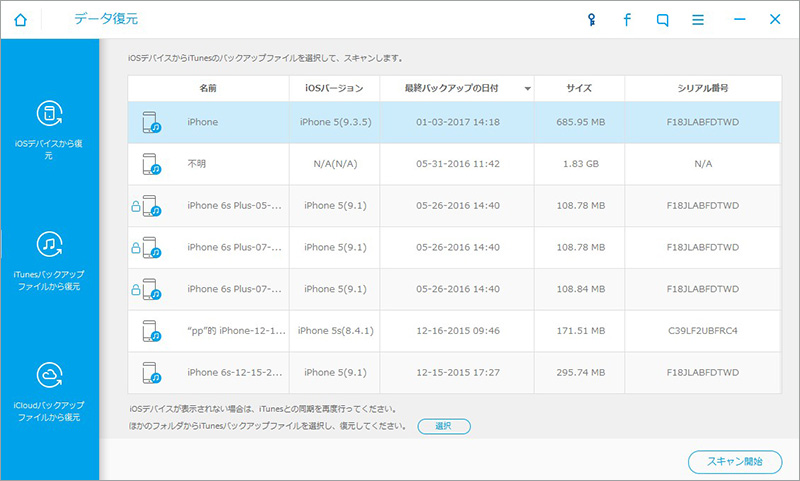
ステップ 2 iOS 7.1のデバイスから失われたデータを復元します
スキャンとデータの抽出は数秒で終わります。その後、バックアップ・ファイル中のすべての内容をプレビューすることができます。
ウィンドウの左側のカテゴリーのクリックにより、それらをチェックします。次に、パソコンで復元したいデータを保存するために、「復元」アイテムをクリックします。
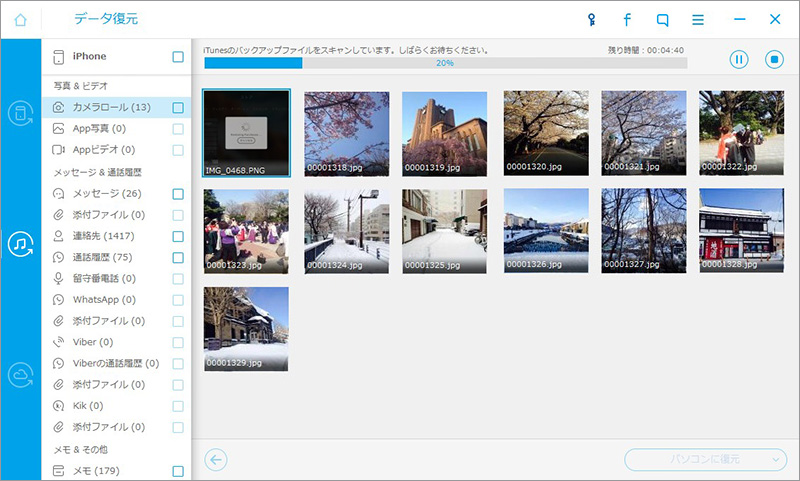
注:iOS 7.1のアップデートにより、データが失われる場合、Wondershare「Dr.Fone for iOS(Win版)」iTunesかiCloudバックアップの抽出により、失われたデータを検索することをオススメです。
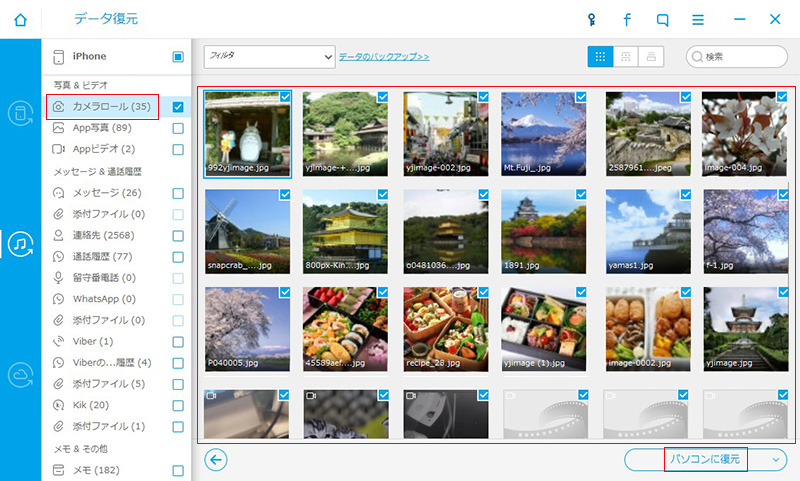

akira
Editor
コメント(0)